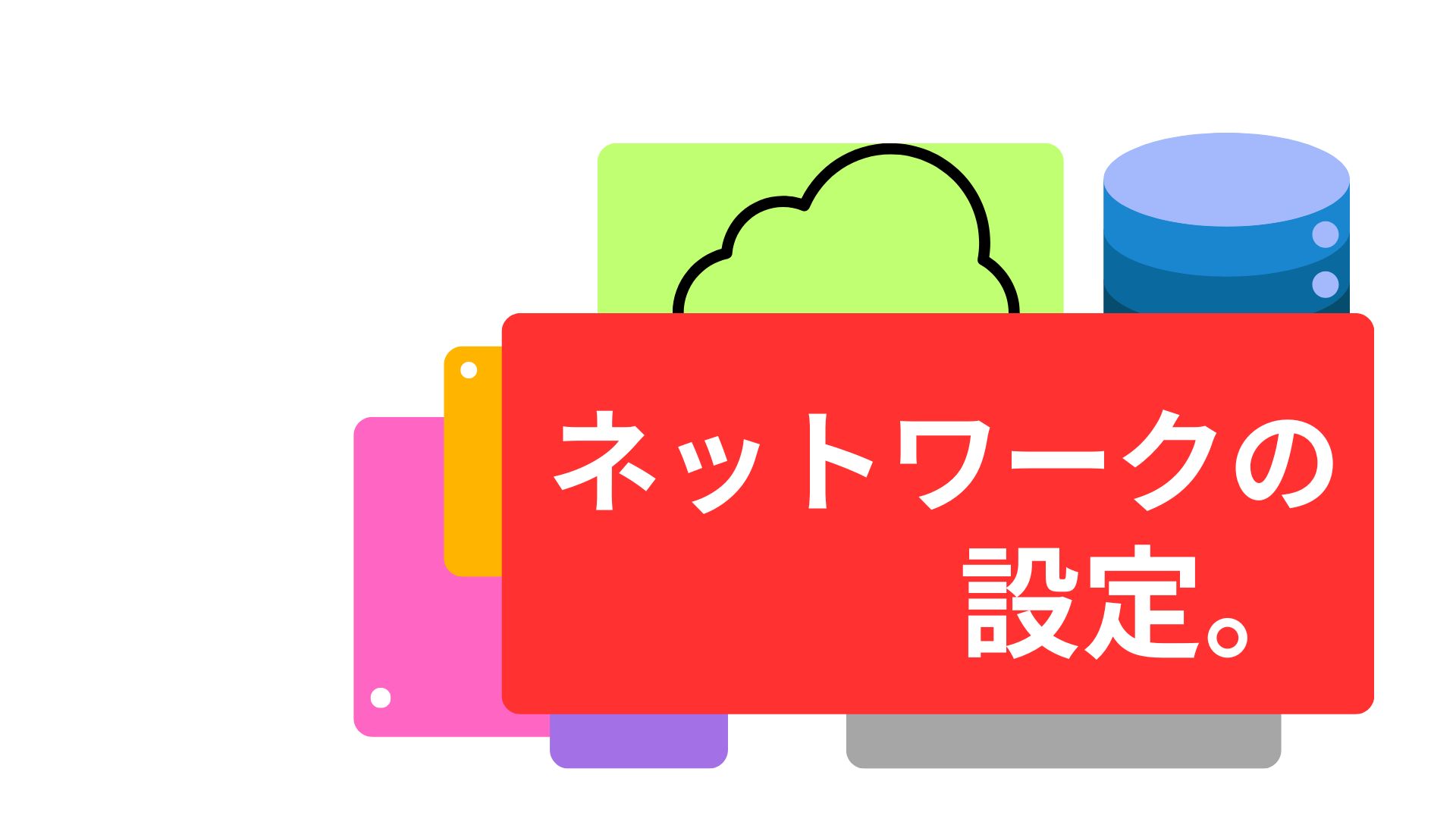ここでは、YAMAHAルータを初期化する手順を紹介します。もう古くなったルータを廃棄する場合は、まだ使えるルータを誰かに譲る場合に、必ず現状の設定を初期化するようにします。ルータは外部ネットワークと内部ネットワークを接続する機器になりますので、初期化を怠ると思わぬ情報漏洩につながる可能性があります。
まずはシリアルコンソールを準備
ルータに接続するために、まずは作業用PCとルータを接続するシリアルコンソールを準備します。こちらルータによって、コンソールの形状が異なりますので、それにあったものを準備してください。
シリアルコンソールで物理的に作業用PCとルータを接続しましたら、PCでターミナルソフトを起動してコンソールの操作を実施します。ご参考までに、私はTeratermを使用しています。
なお、ルータのボタンを押して初期化する方法もありますが、機器によって異なりますので、ここでは割愛させていただきます。マニュアルをご確認いただき、ご対応ください。
YAMAHA機器の便利なパスワードを使用
YAMAHAの機器では、パスワードを失念した時などに使用できる便利なパスワードがあります。これはシリアルコンソールで接続しているときのみ使用可能です。
今回のように初期化する場合も、もともと使用していたのであれば、管理者パスワードは知っているケースが多いかと思いますが、中にはすでに運用から切り離していて、どのような設定になっているのか不明だ、ということもあると思います。
そういった場合に、使用できるパスワードは、以下になります。(しつこいですが、シリアルコンソールで接続しているときのみ利用可です)
w,lXlmaこちらを、コンソール画面で入力して、ルータにログインします。
ただし、この機能は、security classコマンドの設定で禁止されていることもあります。security classコマンドの第2パラメータで「on」が指定されていない場合は、この方法でもログインできませんのでご注意ください。この場合は、機器外部のスイッチなどを使用して初期化するしか方法はありません。
ルータの設定を初期化する
ログインができましたら、管理者(admin)になって、初期化するコマンド(cold start)を入力します。パスワードの入力を促されましたら、上記のパスワードを入力します。
> admin
# cold start機器が再起動されましたら、初期化は完了です。
もし、念のため、現状の設定を確認したい場合は、cold start を実行する前に、show configなどで状況を確認しておきましょう。
動作確認
初期化のコマンドを実行しましたら、念のため、コンソール画面にて、設定情報(show config)を確認します。
> admin
# show config初期化されましたら、パスワードもなくなりますので、Enterを押下するだけになります。また、設定情報もファームウェア以外の情報は何も表示されなくなります。
初期化までしなくても、ログインパスワードを失念した場合等にも使えますので、今回の手順は覚えておいて損はないと思います。
今回はここまでです。最後までお読みいただきありがとうございました。